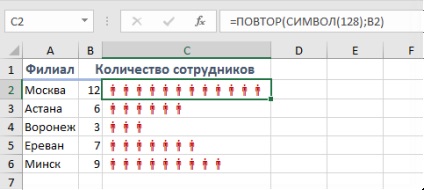У стандартному наборі шрифтів Windows є багато спеціальних символів, які іноді вельми приємно і корисно було використовувати на аркуші Excel:
- всілякі зірочки для візуалізації рейтингів
- різні види стрілок для відображення динаміки, зростання або падіння
- іконки чоловічків для ілюстрування населення або кількості співробітників
- символи різних об'єктів (автомобілів, літаків, книг) для показу обсягу продажів і т.д.
У Microsoft Excel подібний трюк можна виконати за допомогою функція СИМВОЛ (CHAR). яка вміє виводити символ за його кодом:
де Код - число від 0 до 255, внутрішній код символу Windows.
Зауважте, що в різних шрифтах символи з одним і тим же кодом можуть виглядати по-різному. Тому для виведення потрібного значка необхідно знати ім'я шрифту і код символу в ньому. Найпростіше це визначити за допомогою невеликої таблиці, яку можна зробити собі за пару хвилин і використовувати потім як довідник:
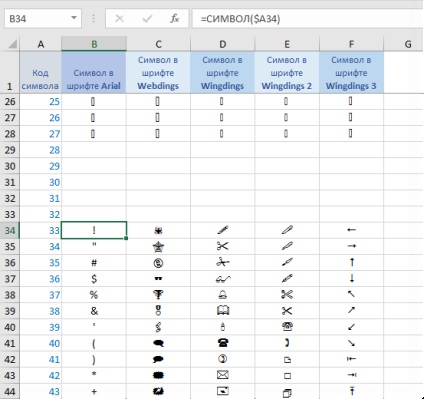
Для всіх комірок стовпчика В встановлений шрифт Arial, для стовпця C - шрифт Webdings і т.д. Так що одна і та ж функція СИМВОЛ (CHAR) показує нам символи з заданими кодами в кожному шрифті.
Зверніть увагу, що перші три десятка кодів зарезервовані у всіх шрифтах під системні потреби і у вигляді осмислених символів не відображаються. А ось з іншими можна погратися.
Також можна вибрати на вкладці Вставка команду Символ (Insert - Symbol). задати потрібний шрифт і подивитися код потрібний символ в ніжей частині вікна:
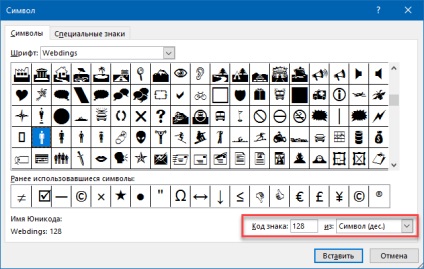
Ось так, наприклад, можна візуалізувати зростання або падіння продажів, використовуючи символи з кодами 233 і 234 з шрифту Wingdings і просту перевірку функцією ЯКЩО (IF).
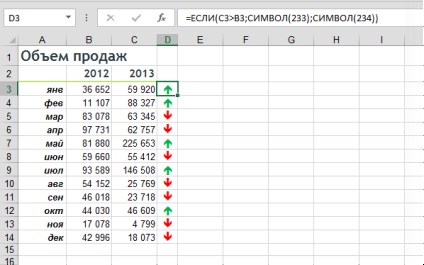
Колір стрілок можна задати додатково, використовуючи умовне форматування.
Або можна наочно відобразити, наприклад, кількість персоналу в кожній філії компанії, використовуючи символ чоловічка (код 128 в шрифті Webdings) і функцію ПОВТОР (REPT). яка вміє повторювати заданий символ ікс раз: